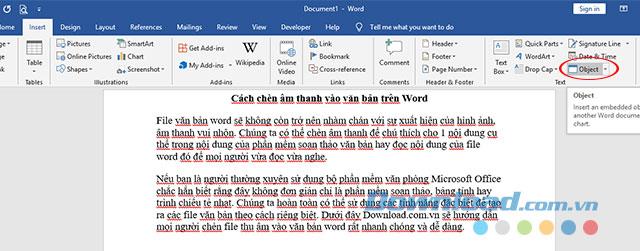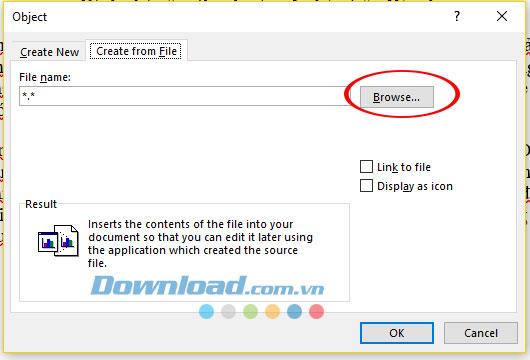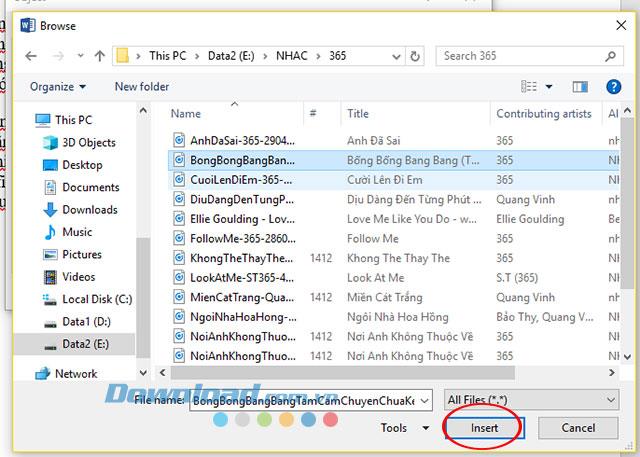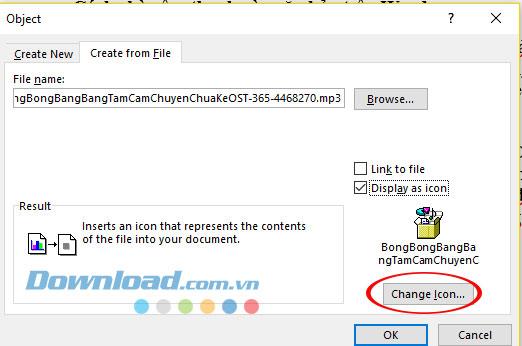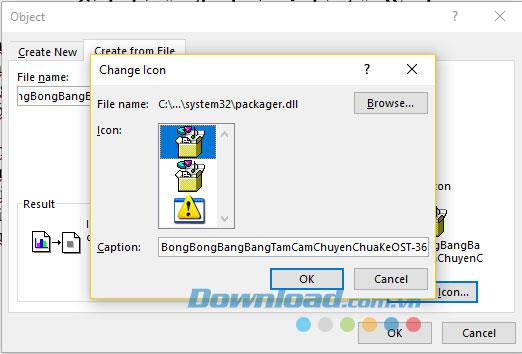Word-Textdateien werden mit dem Erscheinen von Bildern und lustigen Tönen nicht länger langweilig. Wir können Audio einfügen, um einen bestimmten Inhalt im Inhalt der Textverarbeitungssoftware zu kommentieren, oder den Inhalt dieser Word-Datei lesen, damit jeder ihn lesen und anhören kann.
Microsoft Office 2016 herunterladen Microsoft Office 2019 herunterladen
Wenn Sie regelmäßig die Microsoft Office Office-Suite verwenden, wissen Sie wahrscheinlich, dass dies nicht nur eine langwierige Bearbeitungs-, Tabellenkalkulations- oder Präsentationssoftware ist. Wir können absolut spezielle Funktionen verwenden, um Textdateien auf separate Weise zu erstellen. Unter Download.com.vn finden Sie Informationen zum Einfügen von Aufnahmedateien in Word-Dokumente sehr schnell und einfach.
Anweisungen zum Einfügen von Audiodateien in Word-Dateien
Schritt 1:
Klicken Sie in der Textbearbeitungsoberfläche, in die Sie Sound einfügen möchten, auf das Menü Einfügen -> Objekt .
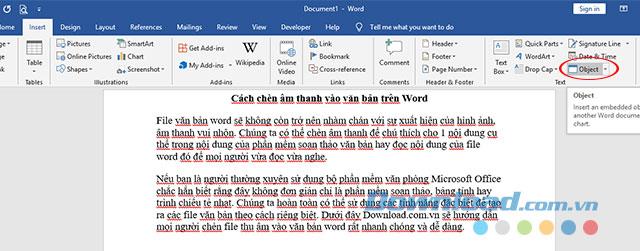
Neues Objekt in Word-Dokumentdatei einfügen
Schritt 2:
Das Objektfenster wird angezeigt. Wählen Sie die Registerkarte Aus Datei erstellen und klicken Sie dann auf die Schaltfläche Durchsuchen , um die Audiodatei von Ihrem Computer abzurufen .
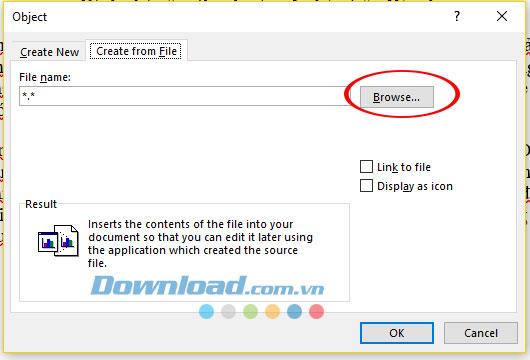
Wählen Sie die Audiodatei vom Computer aus
Schritt 3:
Wenn die Audiodatei ausgewählt ist, aktivieren Sie das Kontrollkästchen Als Symbol anzeigen, um das Symbol der Datei als Audiodatei anzuzeigen.
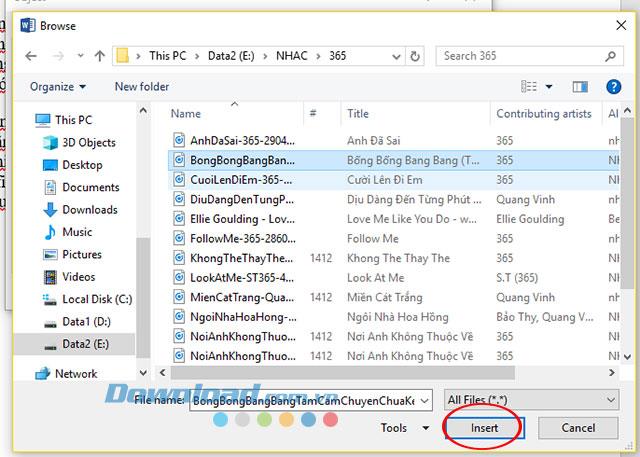
Der Ordner mit der Audiodatei, die Sie einfügen möchten
Wenn Sie das Sounddateisymbol in Word-Dokumenten ändern möchten, klicken Sie auf Symbol ändern ...
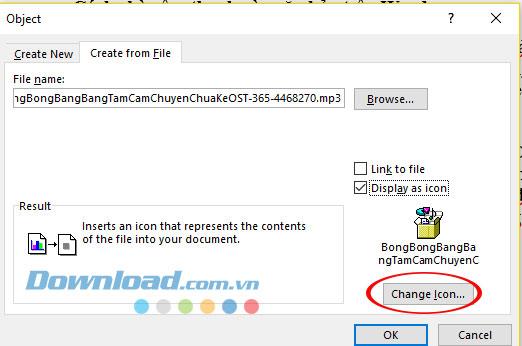
Audiodatei nach Auswahl
Unmittelbar nachdem das Fenster Symbol ändern geändert wurde , können Sie Ihr Lieblingssymbol auswählen, das im Text angezeigt werden soll, und auf OK klicken , um die Auswahl zu speichern.
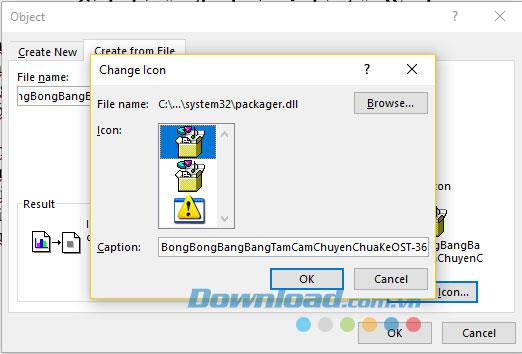
Ändern Sie das Anzeigesymbol
Schritt 4:
Zu diesem Zeitpunkt wird die Audiodatei mit dem von Ihnen ausgewählten Symbol dort angezeigt, wo Sie den Cursor mit dem richtigen Namen für den von Ihnen ausgewählten Sounddateinamen platzieren.
Platzieren Sie den Cursor in der Audiodatei, um die Anzeigegröße der Datei zu erhöhen oder zu verringern und die ausgewählte Datei anzuhören.

Textschnittstelle nach dem Einfügen der Datei
Video-Tutorial zum Einfügen von Audio in Text in Word
Oben haben wir Sie angewiesen, wie Sie Sound in eine Word-Datei einfügen. Ich hoffe, Sie erhalten die gewünschte Textdatei mit der oben hinzugefügten Audiodatei.